- 幼稚園や保育園の卒園アルバムを作ろうと思っている方
- 少人数の小中学校の卒業アルバムを作ろうと思っている保護者や先生
- 野球・サッカー・バスケットなどスポーツクラブの卒団アルバムを作ろうと思っている方
- 納期が早いアルバム業者を探している方
こんにちは、ひっともです!
今回は卒業・卒園・卒団アルバムを作ろうと考えいる方におすすめな、フォトレボ(PhotoRevo)をご紹介します。
公式ページ:卒業・卒園・卒団アルバムを作るならフォトレボフォトレボは;
- 「お得に」
- 「納期も早く」
- 「一冊から作れて」
- 「テンプレートがあって」
- 「でも時には自由度も欲しい」
- 「その上でクオリティーは確保したい」
そんなフォトアルバムを作りたい方におススメのサービスです。
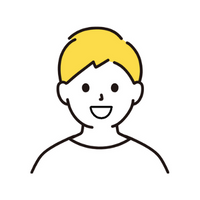
この記事ではフォトレボのクーポン情報も発信しています。
先にクーポン情報の詳細を知りたい方はこちらへどうぞ。
「そもそもフォトレボってどんなサービス?」
こんな疑問のある方は、フォトレボの基本情報や私自身が実際にアルバムを作ってみた感想・口コミをまとめたこちらの記事も参考にしてみてください。
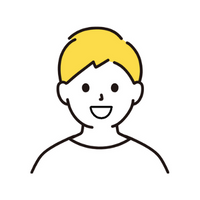
それでは卒アルにおすすめなフォトブック。フォトレボの紹介をはじめます!
フォトレボが卒業・卒園・卒団アルバムにおすすめな理由
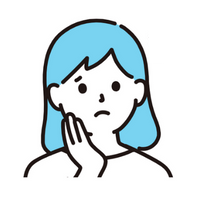
卒業アルバムを作りたいんだけど、どこで作ったら良いかわからない…。

そんな方にはフォトレボがおススメ!フォトレボが卒アル作成におすすめな理由をご紹介します。
- 卒アル用のデザインテンプレートが用意されている
- 自由編集可能なため細かな調整が可能
- ページの追加が2ページから可能
- 卒アルのサンプルを送ってもらえる
- 価格がリーズナブルで一冊から注文可能
- 仕上がり確認のために、一冊だけ印刷可能
- 複数注文で割引がある
- 見積書・領収書など各種書類を用意してもらえる
卒アル用のデザインテンプレートが用意されている
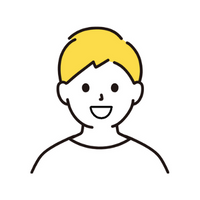
卒アル委員におすすめ!特に卒園アルバムの場合はデザインテンプレートが用意されています。
クラス紹介や先生紹介、春夏秋冬イベントなど、様々なデザインテンプレートが用意されているので写真さえあればすぐに卒園アルバムを作れてしまいます。
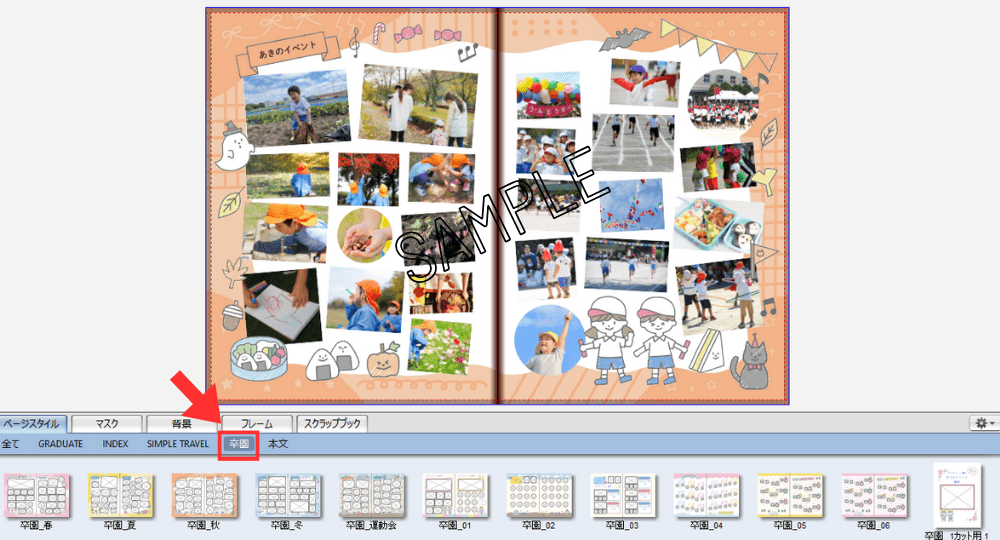
自由編集で細かな調整が可能
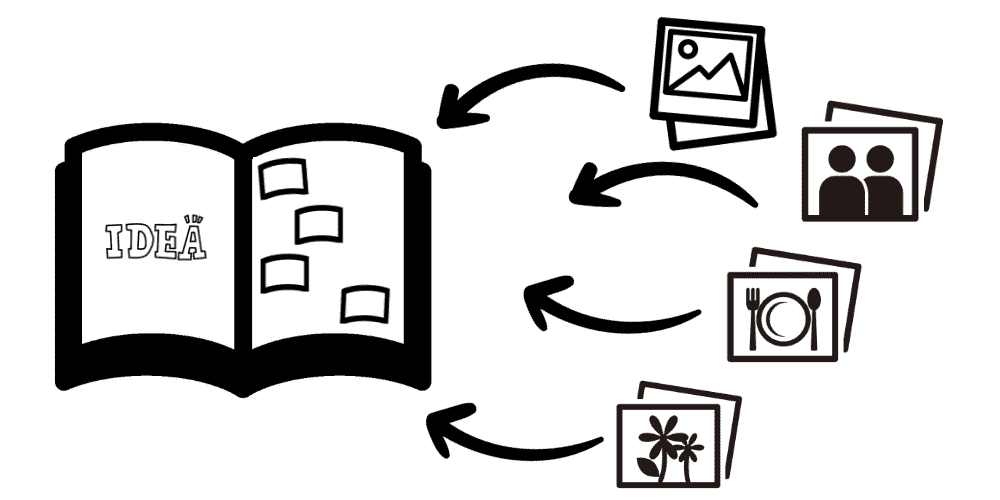
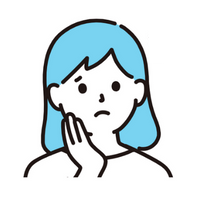
・クラスの人数がxx人だからあと1人写真の枠を足したい。
・先生は担任と副担任の2人を配置したい。
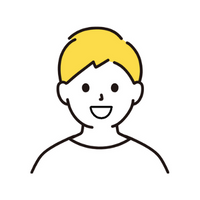
テンプレートがあると言っても、自由編集は可能なため、テンプレートを起点に調整は自由にできます。
フォトレボの編集ソフトのダウンロードは無料なので、気になった方はまずはソフトをダウンロードして試してみてください。
フォトレボ公式サイト:編集ソフトのダウンロードはこちらレイアウトの調整方法は記事の後半で解説しています。調整方法を知りたい方はこちら。
ページの追加が2ページから可能
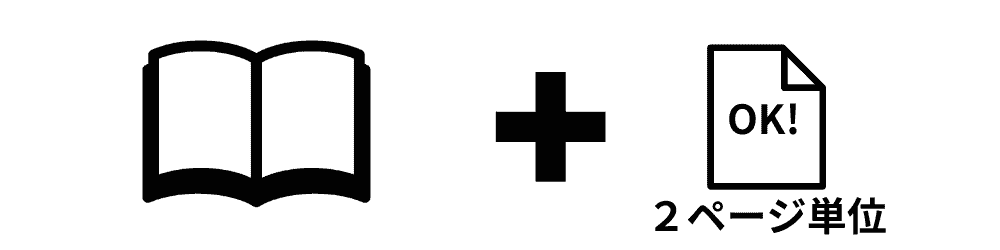
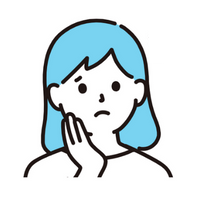
もう一人だけ選手紹介のページを増やしたい…。あのイベントの写真も入れたいけど写真を入れるスペースがない…。
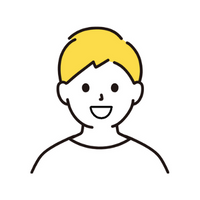
こんな時に嬉しいのが、フォトレボは2ページ単位でページ追加可能なこと。
卒業アルバムなどで、あと少しだけ写真を足したい時にも対応できます。
卒アルのサンプルを送ってもらえる

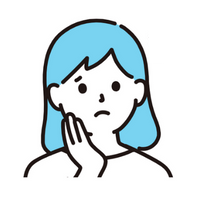
フォトレボで作ってみたいけど、初めてだから印刷の質や製本を見てみないと不安…。
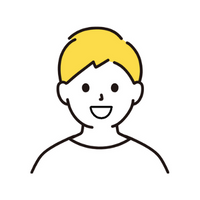
そんな方に向けて、サンプルアルバムを送ってもらえるサービスがあります。
サンプルを見ながらじっくり検討出来るのは嬉しいですね。
また、サンプルアルバムの送料はフォトレボが負担してくれます。
フォトレボ公式サイト:卒アル(サンプル貸出)フォトレボでは、卒アル委員さん向けに、卒アルで1番人気商品「ハードカバーA4H」のサンプルを貸し出ししています。
引用:PhotoRevo公式サイト:卒アルサンプル貸出フォーム
まずはフォトレボのサンプルをじっくり見てから決めていただけたらと思います。
■貸し出し期間 … 2週間
■返却方法…同封された返信用伝票(送料フォトレボ負担)を使って返送
※ご希望の貸し出し希望商品があれば備考に記載願います
※各商品につき1冊、最大2冊まで貸出可(ページ数の指定不可)
価格がリーズナブルで一冊から注文可能

卒アルに人気な、「ハードカバーA4変形サイズ」であっても一冊5,000円以下(4,100円~)で注文が可能です。
卒アルであっても一冊から注文が可能なので、少ない人数のクラスや幼稚園でも対応可能。
また、スポーツチームの卒団アルバムや、大学のゼミやサークルの卒業アルバムにも向いています。
フォトレボ公式サイト:卒アルにおすすめ。ハードカバーA4変形の商品詳細はこちら。高級感を求めるのであれば、銀塩写真に近い質感の「ハードカバーA4変形(光沢紙)」がおススメ。
この記事ではこのハードカバーA4変形(光沢紙)の期間限定:10%OFFクーポン情報も発信しています。
クーポン情報の詳細を知りたい方はこちらへどうぞ。
フォトレボ公式サイト:ハードカバーA4変形(光沢紙)の商品紹介はこちら。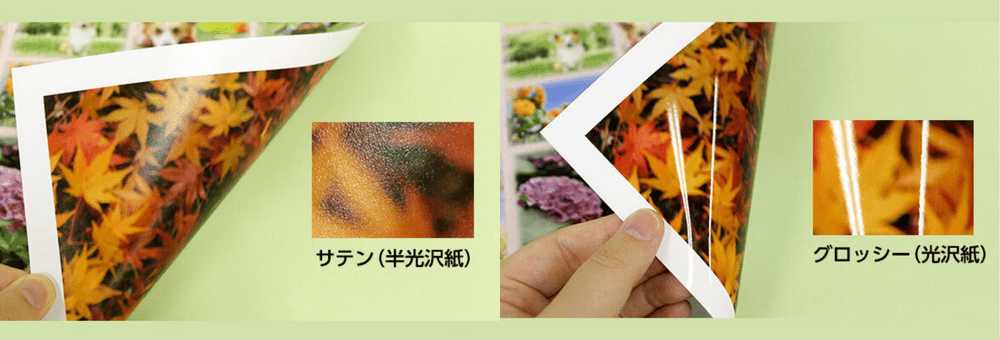
仕上がり確認のために、一冊だけ印刷可能
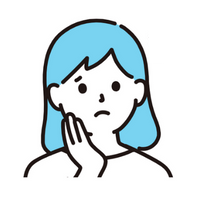
しっかりチェックしたつもりだけど、ミスがあったり実際の印刷がプレビューと違わないか不安。
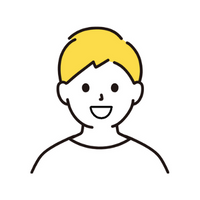
複数冊を一気に印刷するのは不安ですよね。フォトレボは仕上がりチェックのためにまず一冊だけ注文できます。
複数注文で割引がある
卒アルのように複数冊注文の場合は割引が効くため、一冊だけの値段よりもお得に注文することが可能です。
フォトレボ公式サイト:ボリュームディスカウント見積書・領収書など各種書類を用意してもらえる

フォトレボは見積書・請求書・領収書・納品書など各種書類も用意してもらえます。
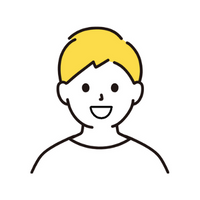
卒アル委員や学校の先生など、しっかりお金の管理をしないといけない場合にも対応できて安心ですね。
卒団アルバムの作り方・レイアウトアイデア
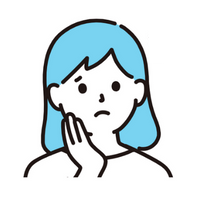
卒団アルバムのサンプルを見てみたんだけど…。私でも同じように作れるのかな…。サンプル以外のレイアウトアイデアも知りたい。

フォトレボの編集ソフトの基本的な使い方やちょっとしたレイアウトアイデアをご紹介します。
フォトレボでアルバムを作るには編集ソフトのダウンロードが必要です。
卒業・卒園・卒団アルバムなどの複数冊を予定している方はのダウンロード版↓が推奨されています。
フォトレボ公式サイト:編集ソフトのダウンロードはこちらサンプルをみたいなレイアウトを作るには
これはフォトレボのサンプルにある、スポーツチームの卒団アルバム。見開きで選手一人ずつを紹介するページです。
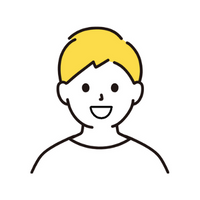
参考まで、このようなレイアウトのページを作る手順をご紹介します。

その1:テンプレートを選択
まずはテンプレートを選択。
- 右側は、ページ全体が写真になる「全面写真」を選択。
- 左側はサンプルと完全に一致するものは無いので一旦「4カット用]を選択します。
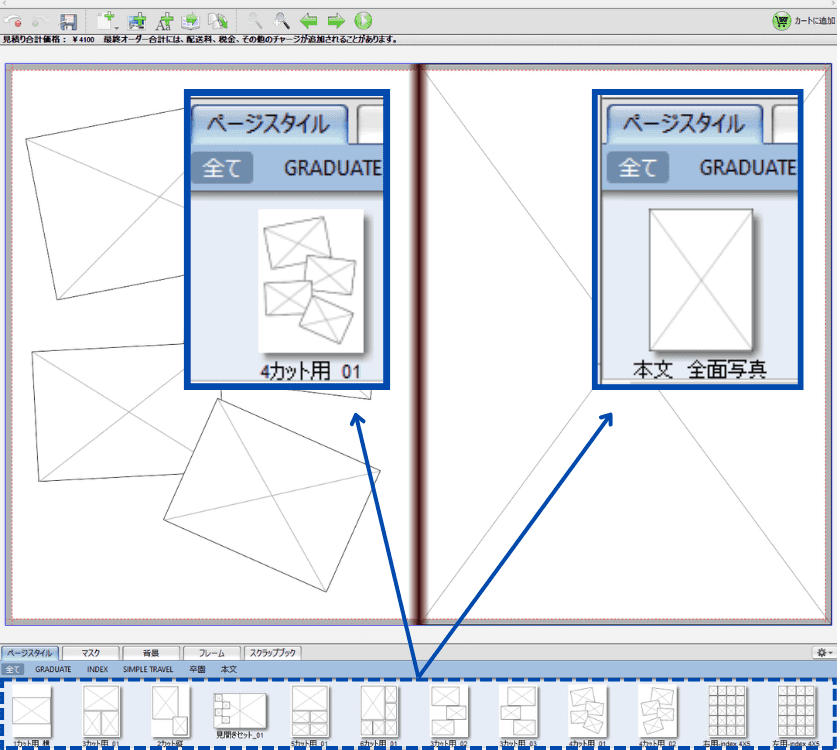
その2:テンプレートを調整
次に、画像ボックスの追加や、ボックスの傾きを好みに合わせて調整します。
- 「挿入」→「画像ボックス」→「楕円」の順に選択して新しい形状の枠を追加
- 枠をクリック。四隅の●をドラッグすると形状の変更が可能。
- 左上の角の少し横の●をドラッグすると回転が可能
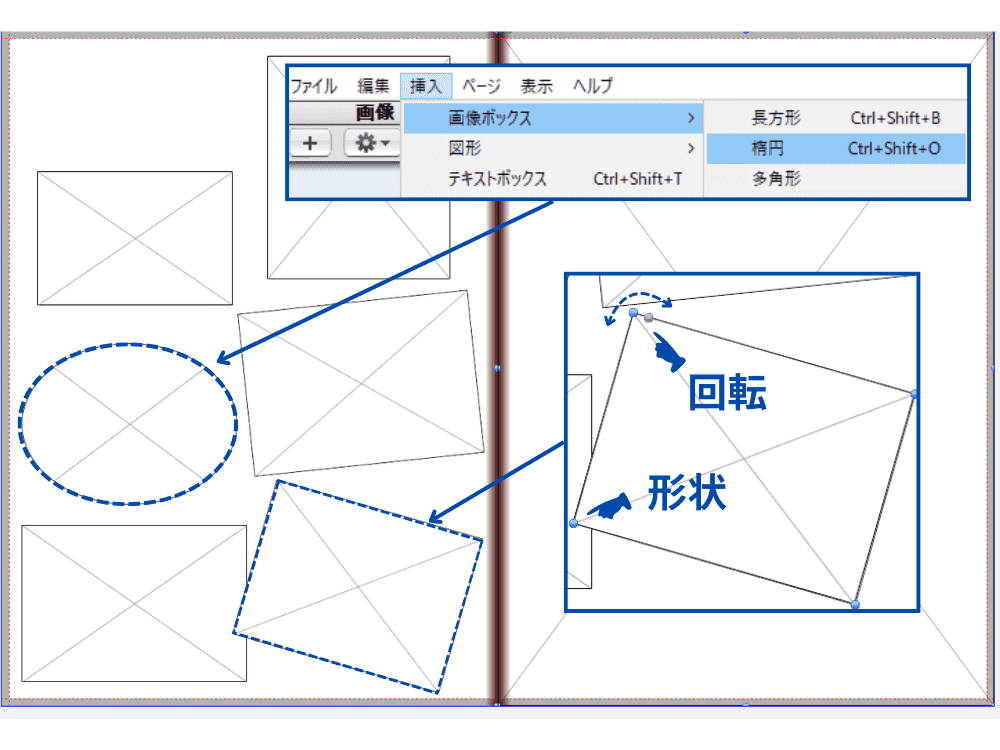
その3:背景の挿入&調整
背景を挿入&調整していきます。
- 下にある「背景」のタブから好きな背景を選び、アルバムにドラッグ&ドロップ
- 背景をダブルクリックすると使いたい背景の位置や範囲を調整できます
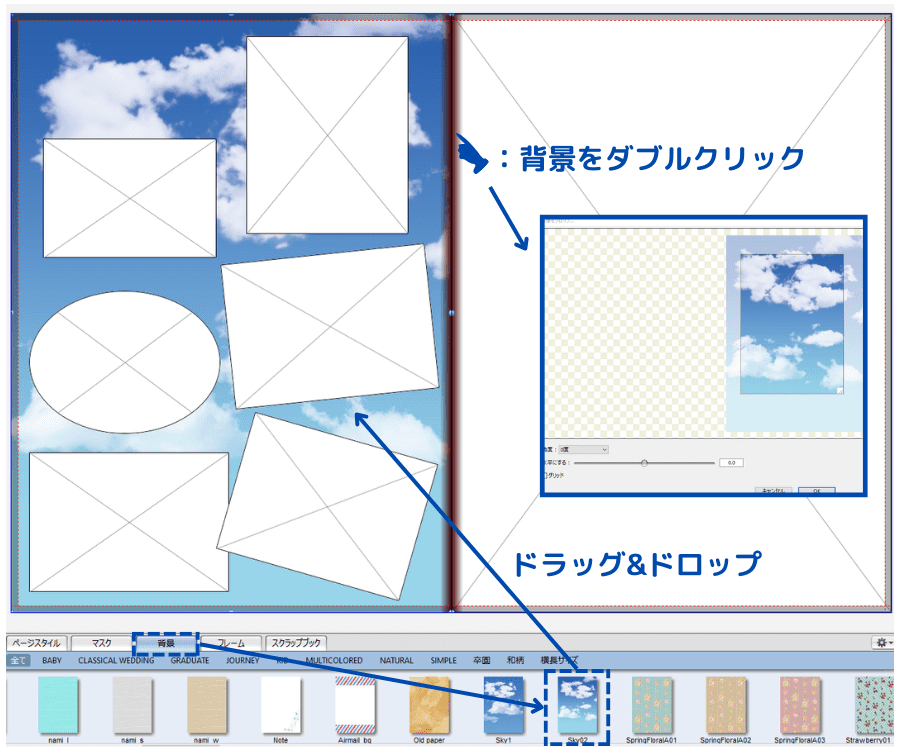
その4:文字の挿入
文字を挿入していきましょう。
- 「挿入」→「テキストボックス」を選択
- ”ダブルクリック編集”というボックスが出てくるので、これをダブルクリック
- 好きな文字を入力し、フォントを調整
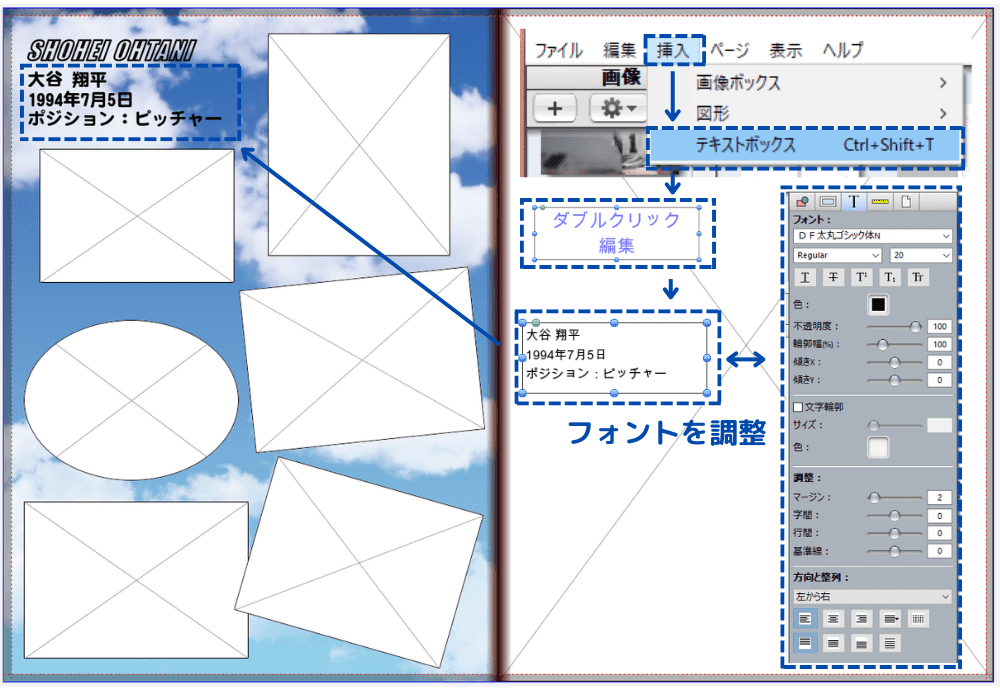

フォント変更の自由度が高いのもフォトレボの特徴です。下記のように様々な調整が可能です。
- 傾き:文字の傾きを変更
- 文字輪郭:文字の輪郭の色や太さを変更
- 字間:文字と文字の間隔を狭く・広く変更
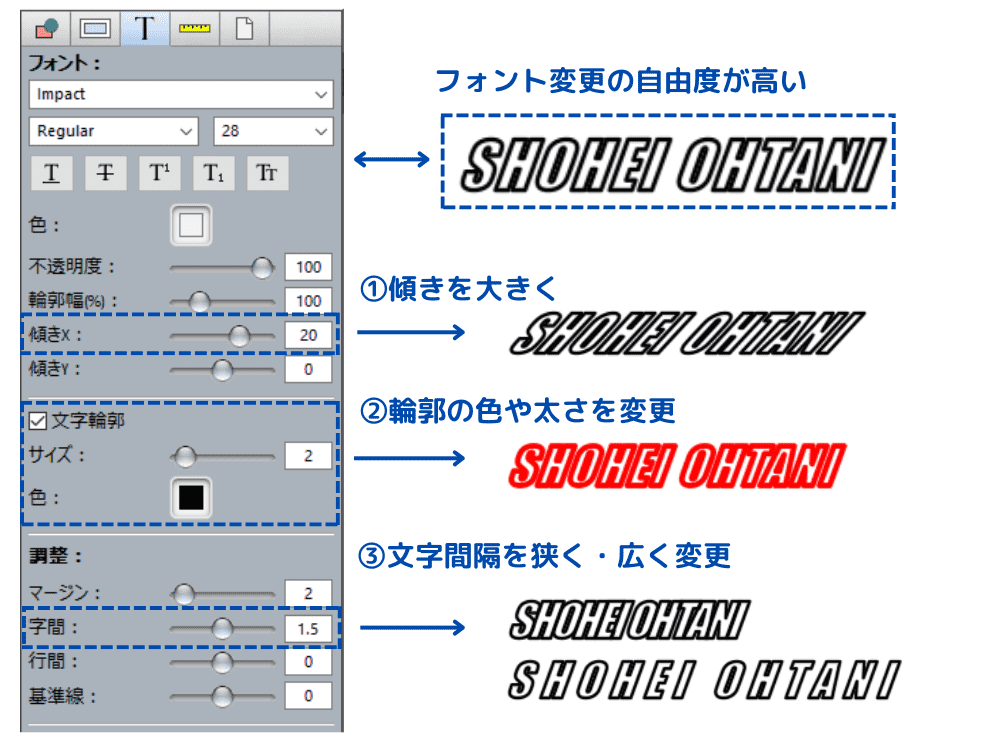
その5:写真の挿入
ここまで来たら、写真を挿入していきしょう。
- フォルダの写真をドラッグ&ドロップ
- 写真をダブルクリックして、使いたい範囲を調整
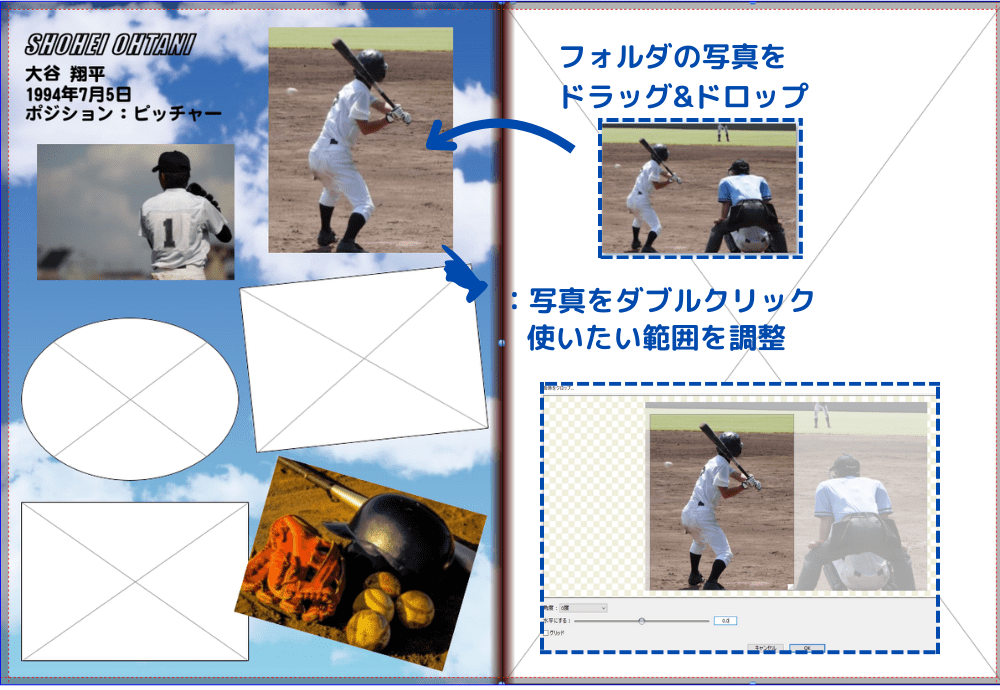
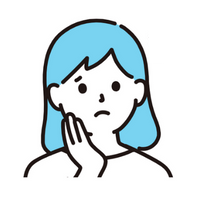
サンプルみたいに写真に白い枠・縁取りをつけるにはどうすればいいの?

フォトレボなら簡単に追加できます。白い枠に加えて、影をつけて立体感を出すことも可能です。
- 対象の写真をクリック
- 画面右側に出てくる編集ツールの一番左のタブをクリック
- “境界線”にチェックを入れる→枠の追加が可能
- “ドロップシャドウ”にチェックを入れる→影の追加が可能
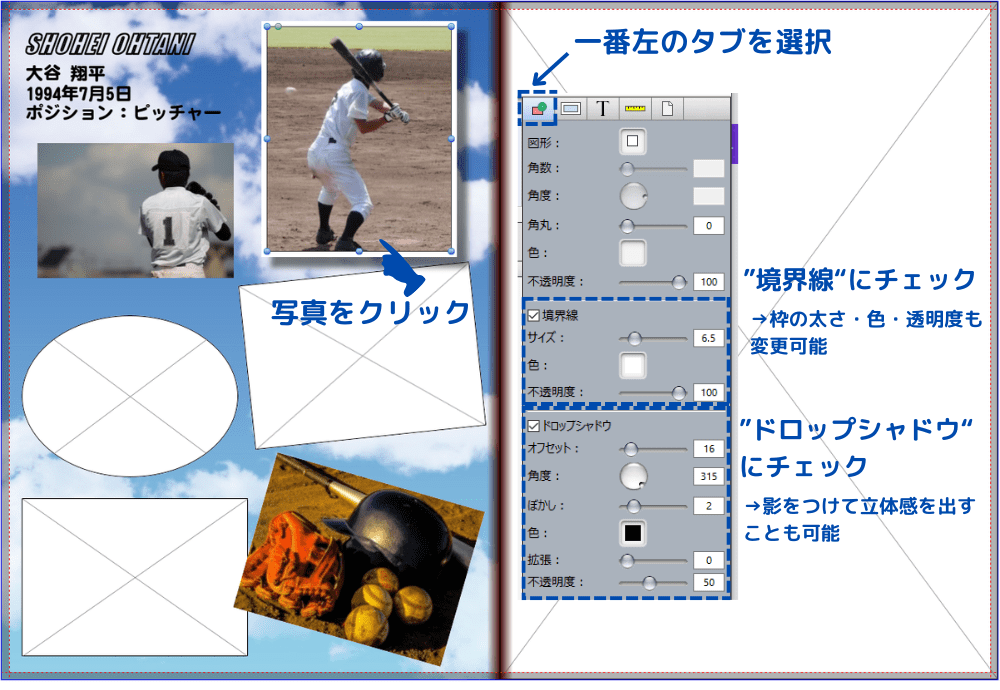
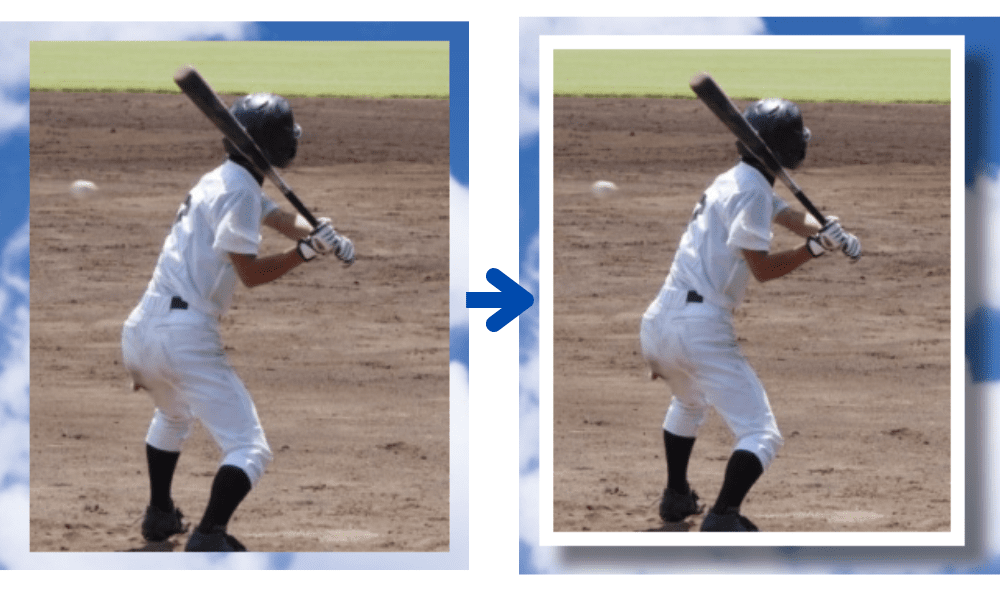
その6:フォーマットが決まったらページを複製(コピー)
1人ずつの選手紹介などはフォーマットを最初に決めたらそのページを複製(コピー)。
複製ができたら、名前や写真を入れ替えて全員分のページを作成していきましょう。
- タブから「ページ」→「複製」を選択
- 同じページが複製されます
- 同じく「ページ」タブから、ページの「削除」や「ページ順の変更」も可能です
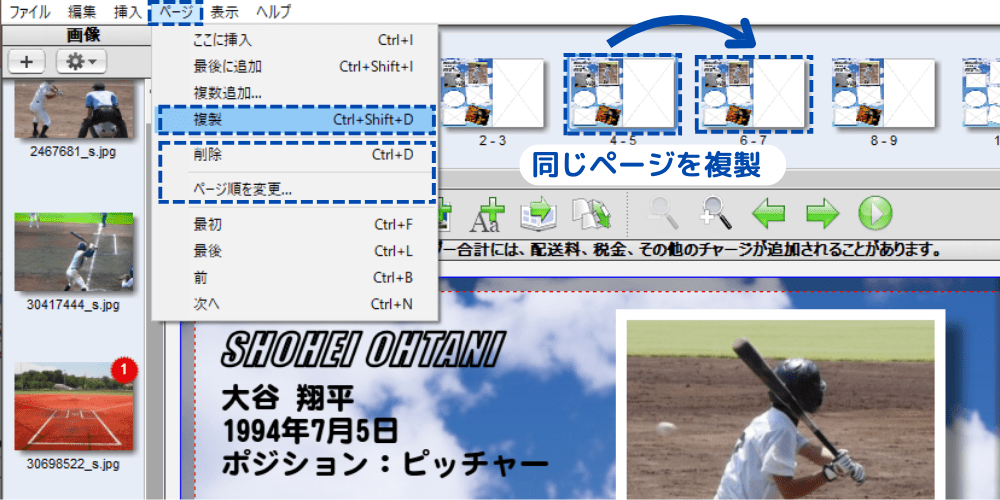
レイアウトアイデア①:背景を写真にしてしまう
用意されている背景以外にも、背景を写真にすることも可能です。
一枚カッコいい写真がある場合は、その写真を背景に使ってしまうのも良いと思います。

レイアウトアイデア②:切抜き・透過ファイルを使ったレイアウト
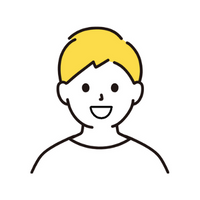
人物などの切抜き・透過ファイルを使えば、写真を切り抜いて作った手作りアルバムのようなページを作ることもできます。

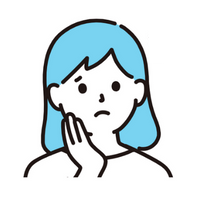
切抜き・透過ファイルなんでどうやって作ればいいのか、、ちょっと私には難しいかも。

切抜き・透過ファイルはWindowsにあらかじめ搭載されている“ペイント3D”で作成可能です。
ペイント3Dで切抜き・透過ファイルを作成する方法
ペイント3Dの”新規作成”から対象の写真を取り込み、下記の手順で進めていきます。
- ”マジック選択”を選び、切抜き対象を囲う
- “次へ”を選択
- “追加”や”削除”の機能を使い、切抜き対象を調整
- “完了”を選択
- 画像をコピー
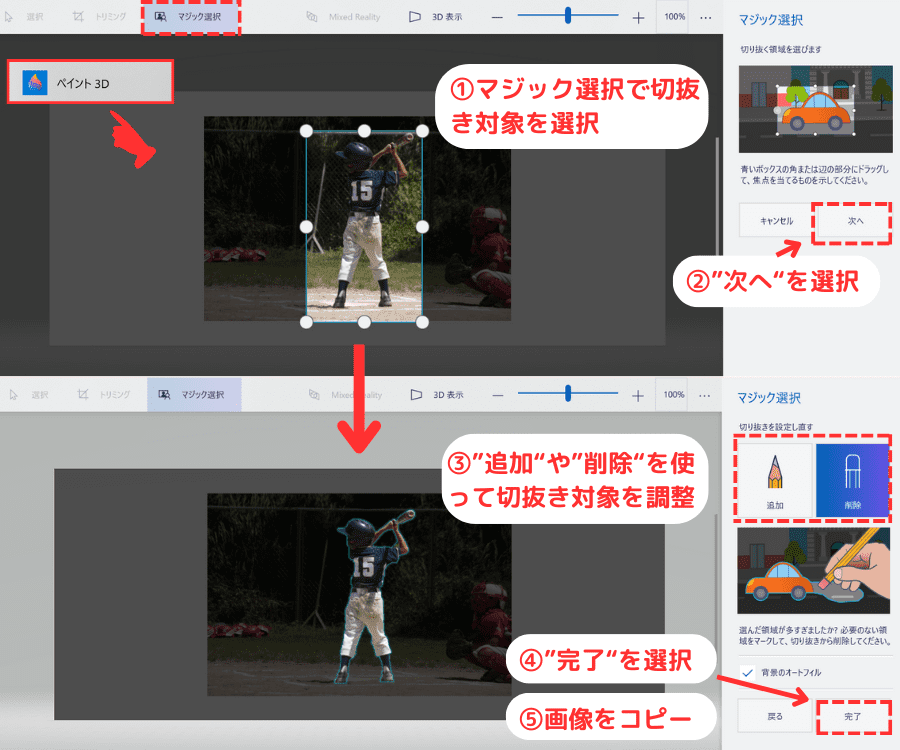
これで切抜きは完了。次に切り抜いた場所以外を”透過”した状態のファイルにします。
- ペイント3Dの”新規作成”で別の新しいファイルを立ち上げ
- 先ほどの⑤番で切り取ったファイルをペースト(貼り付け)
- “透明なキャンバス”をオンにする
- 「メニュー」→「名前を付けて保存」→「画像」からPNGファイルとして保存
- フォルダに切抜き・透過されたPNGファイルが保存されていれば完了
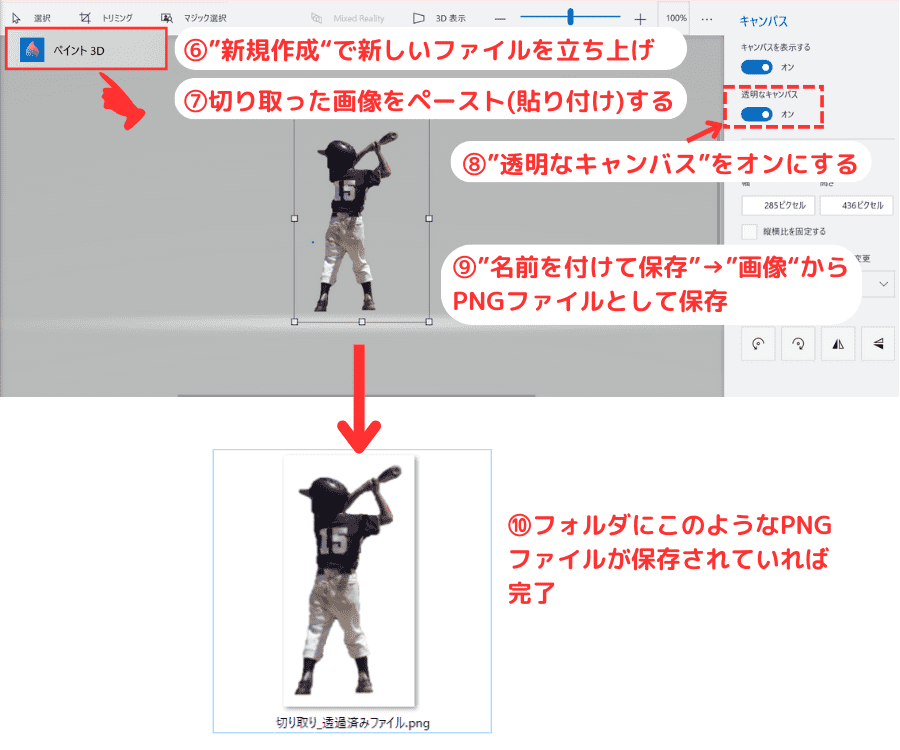
フォトレボクーポン情報
こちらはフォトレボのクーポン情報になります。
この他にも、フォトレボはお得なクーポンを公式ホームページや公式LINEで随時配信しています。
フォトレボ公式サイト:クーポン・キャンペーン情報はこちら今だと、初心者でもレアウトがしやすいハードカバーMのキャンペーンも実施中です。
フォトレボ公式サイト:ハードカバーM (1200円OFF)クーポンお得に注文したい方は是非チェックしてみてください!
フォトレボクーポンの使い方
クーポンの使い方を紹介します。
オーダー画面の“支払い”まで進んだ先に”割引券コード入力”の欄があります。
ここでクーポンコードを入力したら、支払金額が変更していることを確認しましょう。
フォトレボ公式サイトでもクーポンの使い方の動画が公開されていますので、こちらも参考にしてみてください。
フォトレボ公式サイト:よくある質問(クーポンご利用方法)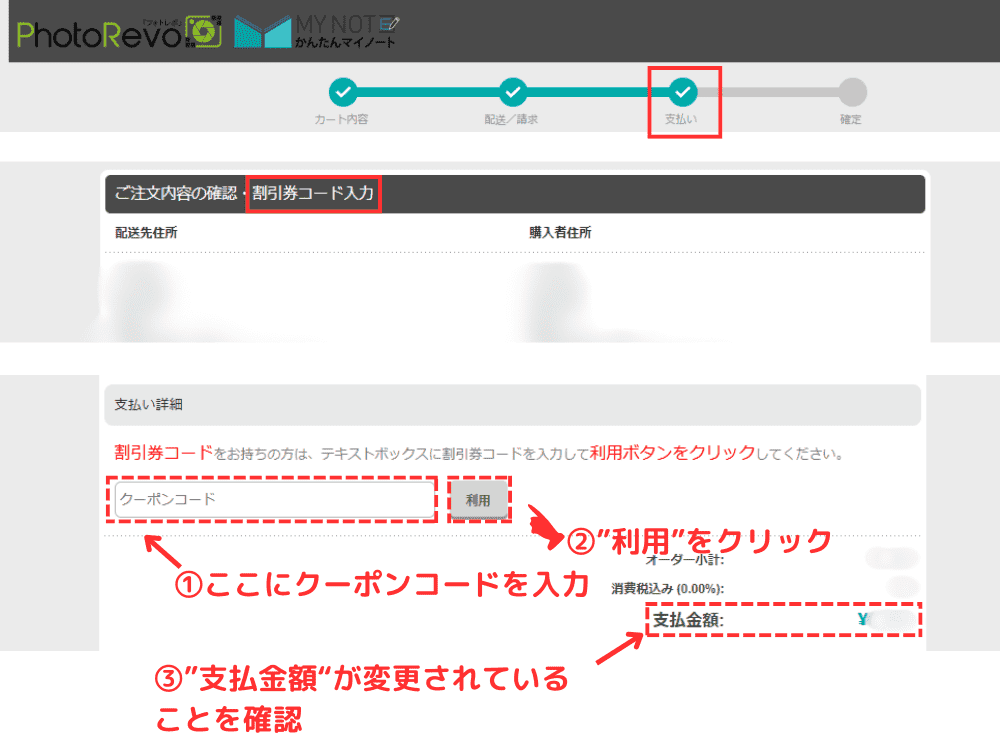
まとめ
卒業・卒園・卒団アルバムにおすすめな、フォトレボ(PhotoRevo)の特徴やフォトブックを実際作る場合のレイアウトなどを紹介させてもらいました!
編集ソフトのダウンロードは無料なので、気になった方はまずはソフトをダウンロードして試してみてください。
フォトレボ公式サイト:編集ソフトのダウンロードはこちらこの記事が少しでも参考になれば幸いです。




コメント